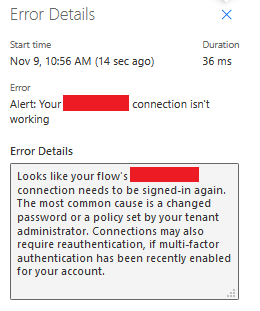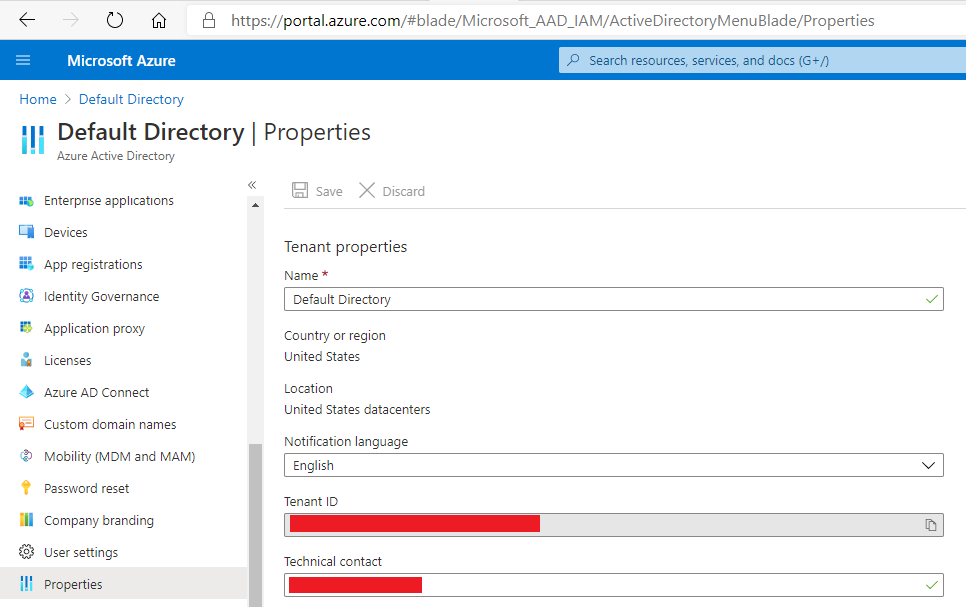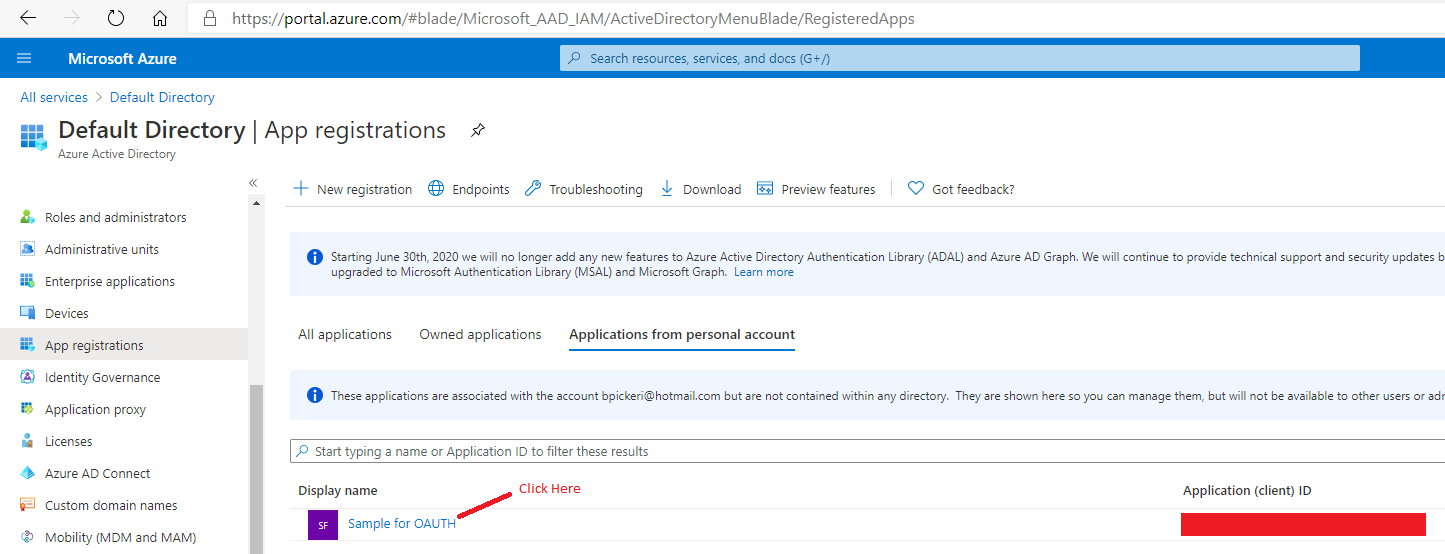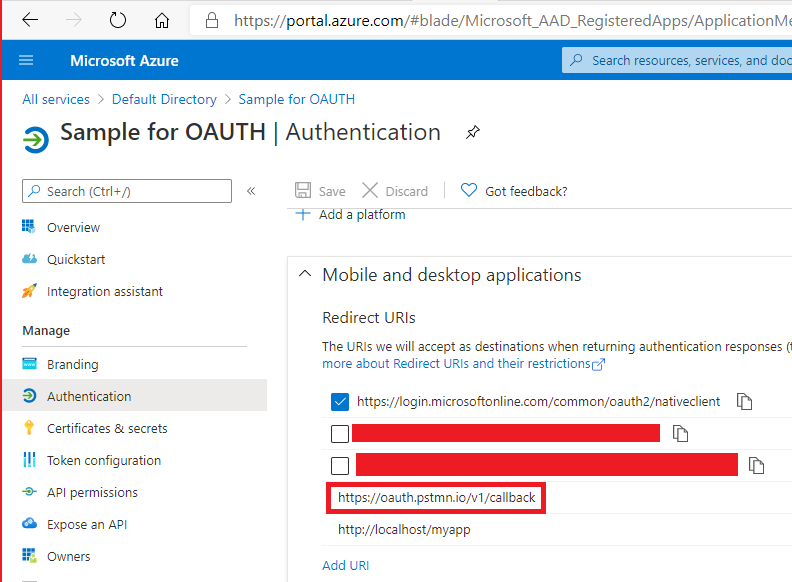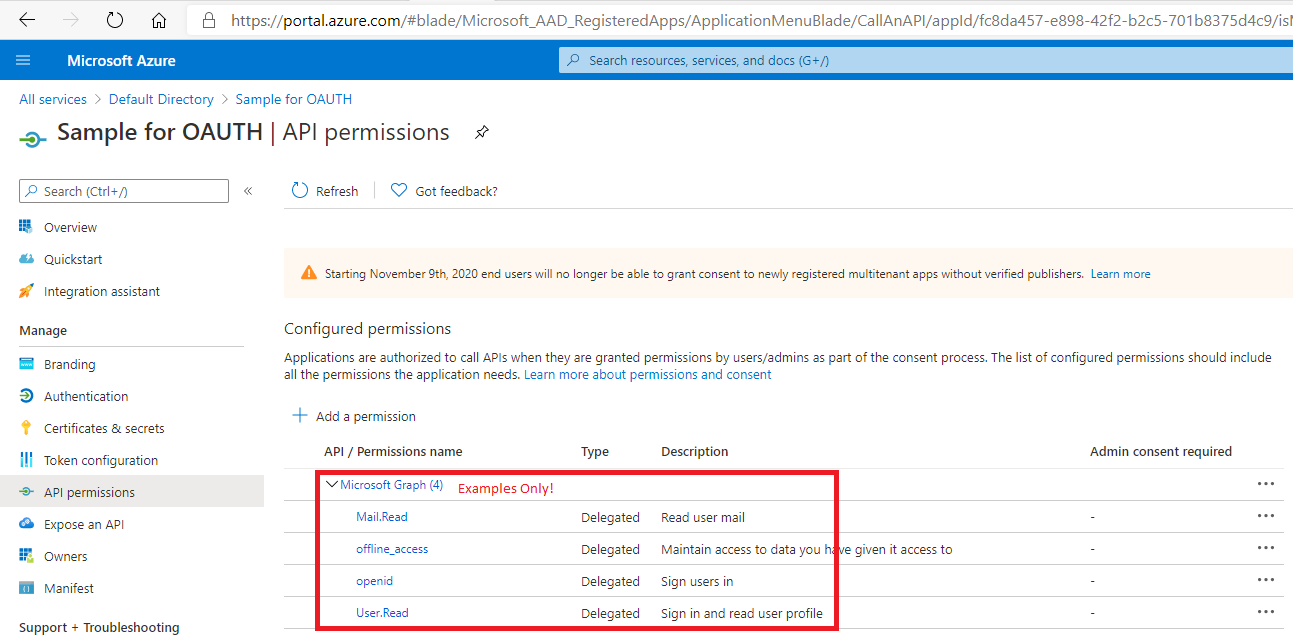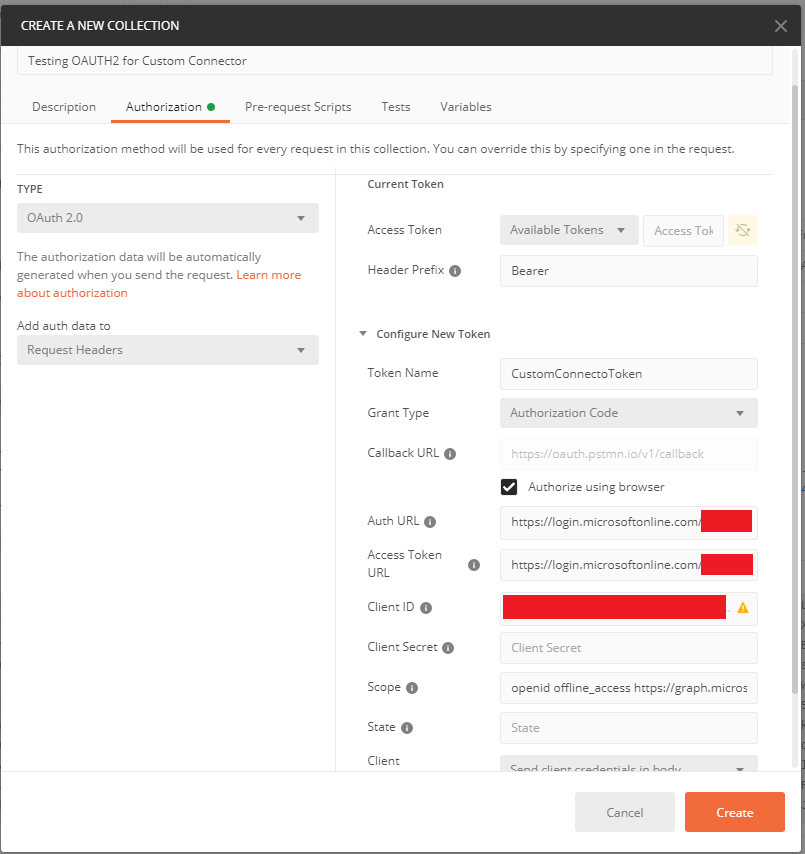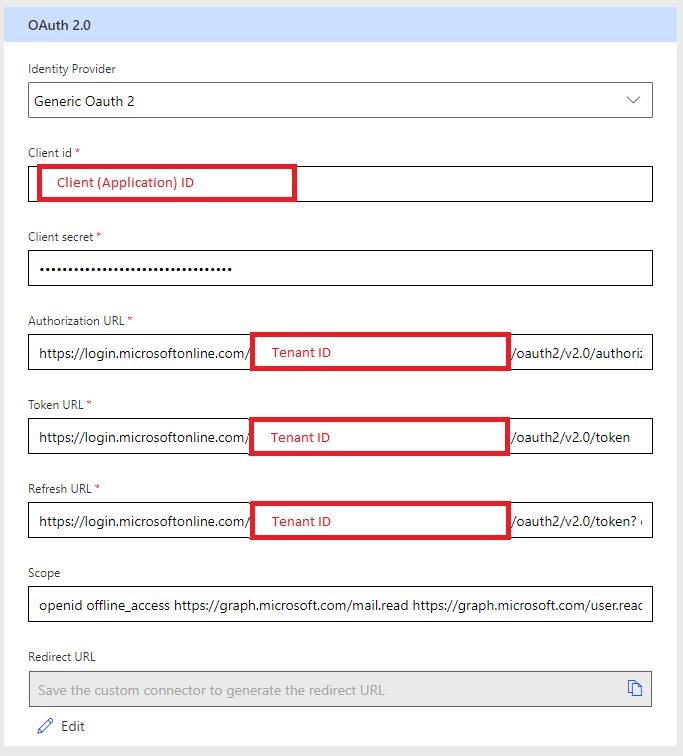Symptomy
Połączenia łączników niestandardowych nie powiodą się z powodu błędów uwierzytelniania.
Przykładowy komunikat o błędzie:
Przyczyna
Jeden lub więcej niepoprawnych adresów URL ustawionych podczas tworzenia połączenia niestandardowego.
Rozwiązanie
Przed podjęciem próby skonfigurowania łącznika niestandardowego wszystkie akcje należy zweryfikować poza programem Power Automatyzuj za pomocą narzędzia, takiego jak postname.
Przed rozpoczęciem konfigurowania łącznika niestandardowego należy wykonać następujące czynności, które powiodło się w narzędziu postname:
-
Zadzwoń do punktu końcowego pobierania tokenu OAUTH.
-
Zadzwoń do akcji interfejsu API przy użyciu zwróconego tokenu.
-
Zadzwoń do punktu końcowego odświeżania tokenu OAUTH po wygaśnięciu tokenu.
-
Zadzwoń do akcji interfejsu API przy użyciu nowego tokenu odświeżonego.
Zwróć uwagę, że tylko kod autoryzacji przyznaje przepływy i w celu obsługi przepływów odświeżania (Aby uzyskać więcej informacji, zobacz ten link). Niejawne dotacje i poświadczenia klienta nie suport tokenów odświeżania, więc nie można ich używać do uwierzytelniania łączników niestandardowych.
Testowanie generowania tokenów OAUTH za pomocą programu postname
Program pocztowy umożliwia łatwe przeprowadzanie testów punktu końcowego uwierzytelnionego przez OAUTH2. Do wykonania tych testów wymagane są następujące informacje lub konfiguracje, które zostały przeprowadzone na punkcie końcowym:
-
Pobierz identyfikator dzierżawy platformy Microsoft Azure. Można to zrobić za pomocą ostrza usługi Azure Active Directory i znaleźć na karcie Właściwości:
-
Uzyskaj identyfikator aplikacji (klienta). Jest to również realizowane na podstawie karty rejestracji aplikacji w usłudze Azure Active Directory.
-
Upewnij się, że https://oauth.pstmn.io/v1/callback jest prawidłowym identyfikatorem URI wywołania zwrotnego dla aplikacji
-
Rejestrowanie zakresów, dla których aplikacja będzie musiała być uwierzytelniana
Tworzenie kolekcji i uzyskiwanie nowego tokenu dostępu w programie postname
Teraz otwórz pozycję Ogłoś i Utwórz nową kolekcję. Na karcie autoryzacja wybierz pozycję Type = OAuth 2,0, a następnie wprowadź następujące wartości, jak pokazano poniżej:
-
Prefiks nagłówka: Bearer
-
Nazwa tokenu: <wybór użytkownika>
-
Typ dotacji: kod autoryzacji
-
Adres URL wywołania zwrotnego: zaznacz pole wyboru "Autoryzuj w przeglądarce" w pobliżu tego okna. sam adres URL nie może być edytowany
-
Adres URL uwierzytelniania: https://login.microsoftonline.com/<identyfikator dzierżawy>/OAuth2/v2.0/Authorize
-
Adres URL tokenu dostępu: https://login.microsoftonline.com/<identyfikator dzierżawy>/OAuth2/v2.0/Authorize
-
Identyfikator klienta: <identyfikatora aplikacji>
-
Klucz tajny klienta: <opcjonalny, pozostaw pusty>
-
Zakres: <Wprowadź zakres (y), rozdzielając je spacjami>
-
Stan: <opcjonalne, pozostaw puste>
-
Uwierzytelnienie klienta: Wyślij poświadczenia klienta w treści
Gdy klikniesz przycisk Pobierz nowy token dostępu u dołu tego okna dialogowego, najpierw zostanie wyświetlona przeglądarka w celu uwierzytelnienia usługi Azure Active Directory, a następnie automatycznie przekierowana z powrotem do programu Poster. Jeśli w wyświetlonym oknie dialogowym zostanie wyświetlony token dostępu i token odświeżania, te adresy URL zostały pomyślnie skonfigurowane, a teraz możesz kontynuować tworzenie łącznika niestandardowego.
Definiowanie niestandardowego łącznika OAUTH
Po upewnieniu się, że wszystkie informacje zostały zweryfikowane, można je wypełnić w sekcji autoryzacja łącznika niestandardowego w następujący sposób: